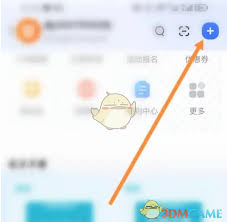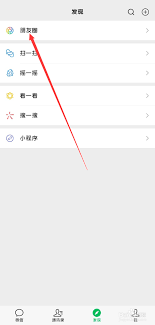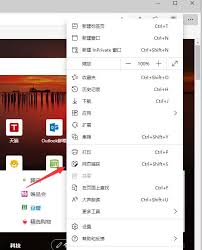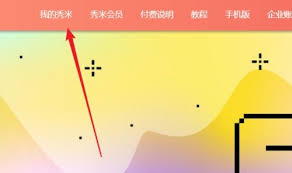导读: 在日常学习、工作中,我们常常会遇到需要在pdf文件上做标注的情况。无论是标记重点内容、记录想法,还是进行文件审阅,掌握在pdf上做标注的技巧都能大大提高我们的效率。下面就来为大家详细介绍几种常见的在pdf上做标注的方法。使用pdf阅读器自带功能大多数主流的pd
在日常学习、工作中,我们常常会遇到需要在pdf文件上做标注的情况。无论是标记重点内容、记录想法,还是进行文件审阅,掌握在pdf上做标注的技巧都能大大提高我们的效率。下面就来为大家详细介绍几种常见的在pdf上做标注的方法。
使用pdf阅读器自带功能
大多数主流的pdf阅读器都提供了基本的标注工具。比如adobe acrobat reader,打开pdf文件后,在菜单栏中找到“注释”选项。这里有多种标注工具可供选择,如高亮工具,能快速将重要文字突出显示;下划线工具,可强调关键语句;还有便签工具,方便随时记录简短的注释或想法。使用这些工具就像在纸质文件上做标记一样简单,直接在需要标注的地方点击相应工具进行操作即可。
利用第三方pdf编辑软件
除了阅读器自带功能,一些专业的第三方pdf编辑软件能提供更丰富的标注功能。例如福昕pdf编辑器,它不仅有常见的高亮、下划线、划删除线等标注方式,还支持添加各种形状的标记,如箭头、矩形、圆形等,方便我们对特定区域进行指示说明。此外,还能调整标注的颜色、透明度等属性,使标注更加个性化。在软件中找到“注释”或“标记”相关的菜单,即可轻松使用这些强大的标注功能。

借助在线pdf标注工具
如果你不想安装软件,在线pdf标注工具也是不错的选择。像smallpdfer在线网站,操作界面简洁直观。进入网站上传pdf文件后,就能看到一系列标注选项。可以直接在网页上对pdf进行高亮、添加文本框注释、插入图片等操作,完成后还能直接下载带有标注的pdf文件。而且这些在线工具通常无需注册登录,打开网页就能使用,非常便捷。
手机端pdf标注方法
在手机上查看pdf文件并做标注也很方便。以wps office手机版为例,打开pdf文件后,点击界面下方的“工具”按钮,然后在“查看”分类中找到“标记”功能。这里同样有多种标注工具,如荧光笔、下划线、批注等。手指轻点屏幕就能进行标注操作,还能对标注内容进行编辑、删除等管理。

掌握了以上这些在pdf上做标注的方法,无论是处理学习资料、工作文档还是阅读电子书,都能更加高效地留下自己的痕迹和思考。赶快动手试试吧,让pdf标注成为你学习和工作的得力助手。
上一篇:抖音如何切换显示模式